Pertanyaan
Masalah: Apa yang Lain di penyimpanan Mac dan bagaimana cara menghapusnya?
Halo. Saya dapat melihat bahwa bagian penyimpanan di mac saya yang bernama Other cukup banyak terisi. Itu menjengkelkan karena saya tidak tahu file apa yang ada di sana dan bagaimana cara membersihkannya tanpa menyebabkan kerusakan pada bagian atau program lain. Saya ingin menghapus penyimpanan itu jika boros atau bahkan berbahaya. Bisakah Anda memberi tahu saya caranya?
Jawaban Terpecahkan
Pengguna[1] cenderung mencari jawaban tentang apa yang Lainnya di penyimpanan Mac dan cara menghapusnya karena jika memakan terlalu banyak ruang di drive Anda, hal itu akan menyebabkan masalah dengan kecepatan dan kinerja terlebih dahulu. Mencari secara manual apa yang harus dihapus untuk mengosongkan ruang dapat memakan waktu berjam-jam, terutama bila ada banyak kemungkinan file yang dapat disimpan di bagian Lainnya.
Kategori dalam Penyimpanan ini menimbulkan kebingungan karena menghabiskan banyak memori dan meminta orang untuk mengosongkan penyimpanan, sehingga ruang yang digunakan dapat dikurangi. Namun, menghapus apa pun dari mesin dapat mengganggu kinerja mesin, dan bahkan menghapus file sampah dapat memengaruhi program atau perangkat. Anda perlu mengklarifikasi jenis file apa yang disimpan dalam kategori Lainnya.
Anda seharusnya tidak ingin menghapus beberapa file karena beberapa di antaranya dapat menyebabkan konsekuensi yang tidak diinginkan. Sebagai contoh:
- dokumen;
- file terkompresi;
- data orang;
- file yang disimpan dalam folder sistem;
- berkas sementara;
- item cache;[2]
- font atau aksesori aplikasi;
- ekstensi, plugin aplikasi.
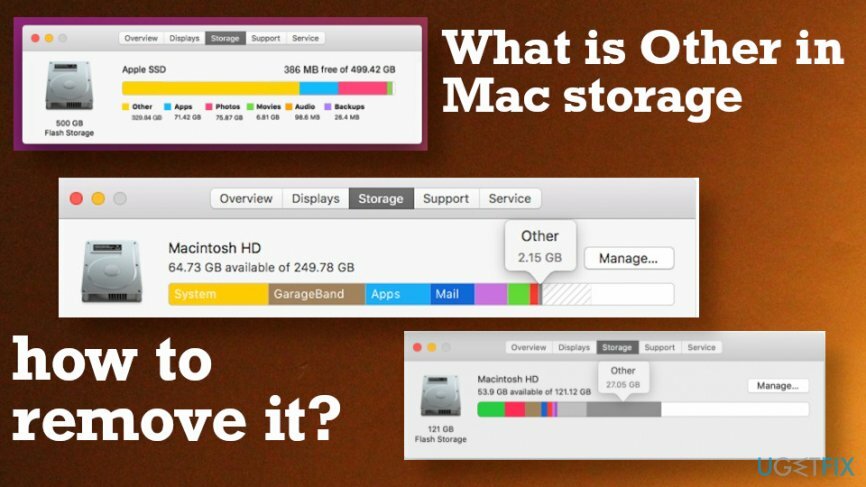
Bagaimana menghapus penyimpanan lain di Mac
Untuk memulihkan kinerja puncak komputer Anda, Anda harus membeli versi berlisensi dari gambar ulang gambar ulang perangkat lunak perbaikan.
Versi Mac OS yang lebih baru memiliki fungsi pengoptimalan penyimpanan dan lebih baik dalam mengoptimalkan penyimpanan. Pengisian yang berlebihan dapat mengakibatkan penurunan kinerja sistem dan menyebabkan masalah lain dengan mesin atau program tertentu. Mac OS Sierra dan versi yang lebih baru menyertakan fitur yang disebut Penyimpanan yang Dioptimalkan.[3] Alat ini dapat diaktifkan, dan Mac secara otomatis membersihkan hard drive dari file dan program yang tidak digunakan untuk Anda. Kamu bisa membaca panduan ini dan cari tahu cara menggunakan Penyimpanan yang Dioptimalkan di macOS Sierra.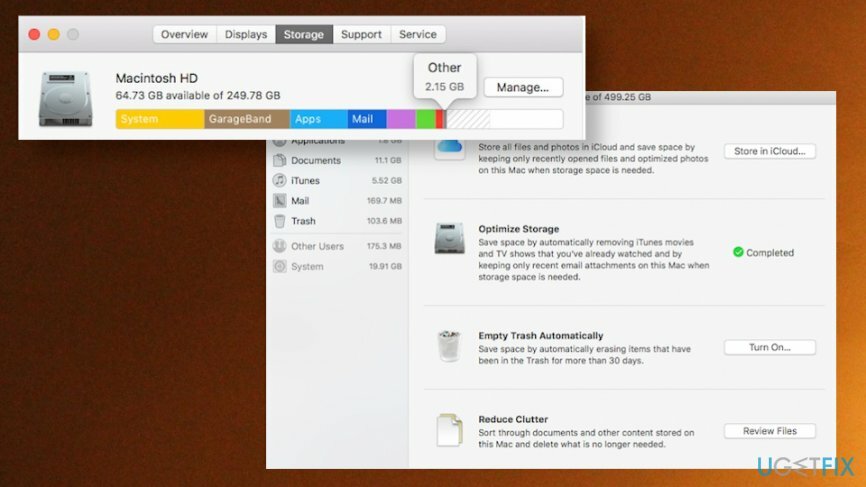
Cari tahu berapa banyak penyimpanan yang tersedia untuk menghapusnya
Untuk memulihkan kinerja puncak komputer Anda, Anda harus membeli versi berlisensi dari gambar ulang gambar ulang perangkat lunak perbaikan.
Jika perangkat Anda kehabisan ruang penyimpanan, Anda perlu memeriksa berapa banyak ruang kosong yang Anda miliki dan kategori apa yang paling banyak menggunakan. Anda perlu memeriksa penggunaan hard drive Mac dengan mengklik logo apel di sudut kiri atas layar lalu pilih Tentang Mac ini. Kemudian pilih tab penyimpanan, dan Anda akan melihat kategori dan penggunaan.
Identifikasi file melalui Finder untuk menghapus penyimpanan lainnya
Untuk memulihkan kinerja puncak komputer Anda, Anda harus membeli versi berlisensi dari gambar ulang gambar ulang perangkat lunak perbaikan.
- Klik cmd dan F pada saat yang sama pada keyboard.
- Memilih Mac ini untuk mencari perangkat.
- Pilih + di sebelah kanan dan mengidentifikasi parameter pencarian.
- Memilih Lainnya dari menu.
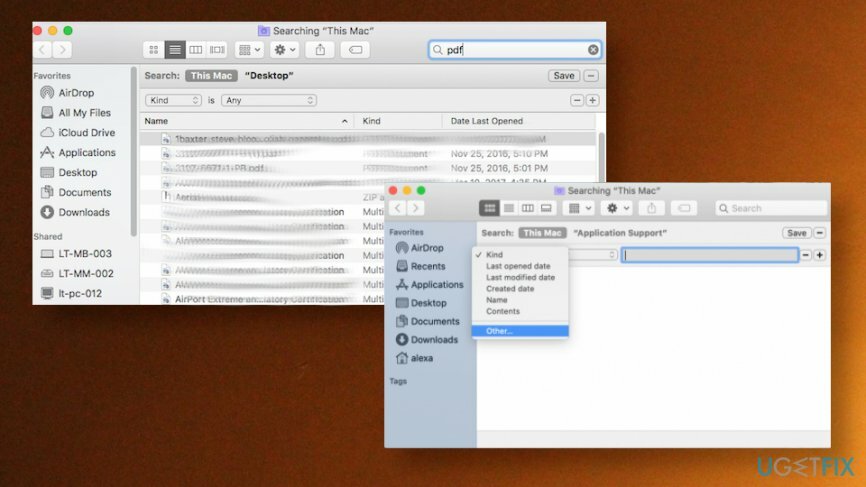
- Pilih Ukuran file dan Ekstensi file.
- Gunakan pencarian untuk meninjau jenis file seperti .txt atau .pdf. Identifikasi file yang tidak diinginkan dan hapus.
Hapus cadangan lama
Untuk memulihkan kinerja puncak komputer Anda, Anda harus membeli versi berlisensi dari gambar ulang gambar ulang perangkat lunak perbaikan.
- Luncurkan aplikasi iTunes di komputer Mac Anda.
- Pilih Preferensi atau klik perintah dan , .
- Memilih Perangkat dan pilih cadangan yang ingin Anda hapus.
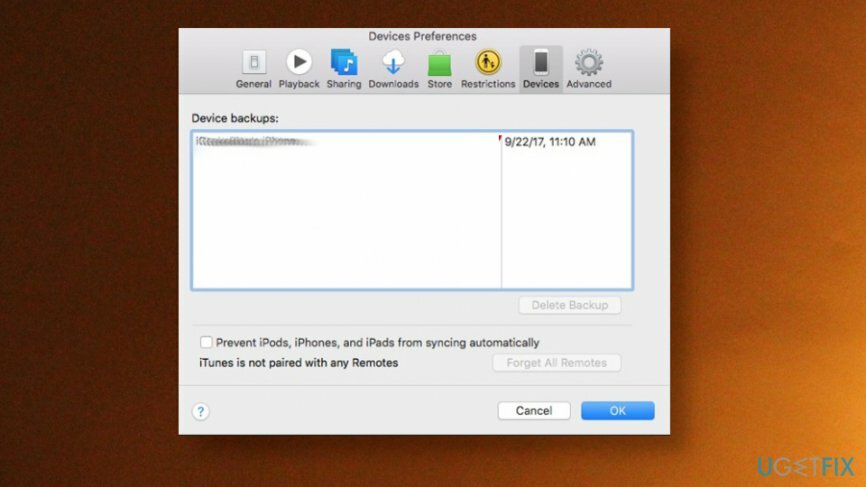
- Klik Hapus Cadangan dan verifikasi pilihan Anda.
Hapus file cache dari penyimpanan lain
Untuk memulihkan kinerja puncak komputer Anda, Anda harus membeli versi berlisensi dari gambar ulang gambar ulang perangkat lunak perbaikan.
- Pilih ikon penemu dari dermaga.
- Memilih Pergi Tidak bisa.
- Klik Pergi ke Folder pilihan.
- Jenis ~/Perpustakaan/cache ke dalam kotak pencarian.
- Daftar file muncul, dan Anda dapat memilih folder aplikasi yang ingin Anda hapus cachenya.
- Klik kanan pada folder.
- Pilih Pindah ke Sampah untuk menghapus.
Optimalkan sistem Anda dan buat bekerja lebih efisien
Optimalkan sistem Anda sekarang! Jika Anda tidak ingin memeriksa komputer secara manual dan kesulitan menemukan masalah yang memperlambatnya, Anda dapat menggunakan perangkat lunak pengoptimalan yang tercantum di bawah ini. Semua solusi ini telah diuji oleh tim ugetfix.com untuk memastikan bahwa solusi tersebut membantu meningkatkan sistem. Untuk mengoptimalkan komputer Anda hanya dengan satu klik, pilih salah satu alat berikut:
Menawarkan
lakukan sekarang!
Unduhpengoptimal komputerKebahagiaan
Menjamin
lakukan sekarang!
Unduhpengoptimal komputerKebahagiaan
Menjamin
Jika Anda tidak puas dengan Reimage dan merasa bahwa Reimage gagal memperbaiki komputer Anda, jangan ragu untuk menghubungi kami! Tolong, beri kami semua detail yang terkait dengan masalah Anda.
Proses perbaikan yang dipatenkan ini menggunakan database 25 juta komponen yang dapat menggantikan file yang rusak atau hilang di komputer pengguna.
Untuk memperbaiki sistem yang rusak, Anda harus membeli versi berlisensi dari gambar ulang alat penghapus malware.

Akses konten video yang dibatasi secara geografis dengan VPN
Akses Internet Pribadi adalah VPN yang dapat mencegah Penyedia Layanan Internet Anda, pemerintah, dan pihak ketiga melacak online Anda dan memungkinkan Anda untuk tetap sepenuhnya anonim. Perangkat lunak ini menyediakan server khusus untuk torrent dan streaming, memastikan kinerja optimal dan tidak memperlambat Anda. Anda juga dapat melewati pembatasan geografis dan melihat layanan seperti Netflix, BBC, Disney+, dan layanan streaming populer lainnya tanpa batasan, di mana pun Anda berada.
Jangan membayar pembuat ransomware – gunakan opsi pemulihan data alternatif
Serangan malware, khususnya ransomware, sejauh ini merupakan bahaya terbesar bagi file gambar, video, pekerjaan, atau sekolah Anda. Karena penjahat dunia maya menggunakan algoritme enkripsi yang kuat untuk mengunci data, itu tidak dapat lagi digunakan sampai tebusan dalam bitcoin dibayarkan. Alih-alih membayar peretas, Anda harus terlebih dahulu mencoba menggunakan alternatif pemulihan metode yang dapat membantu Anda mengambil setidaknya sebagian dari data yang hilang. Jika tidak, Anda juga bisa kehilangan uang Anda, bersama dengan file. Salah satu alat terbaik yang dapat memulihkan setidaknya beberapa file terenkripsi – Pemulihan Data Pro.